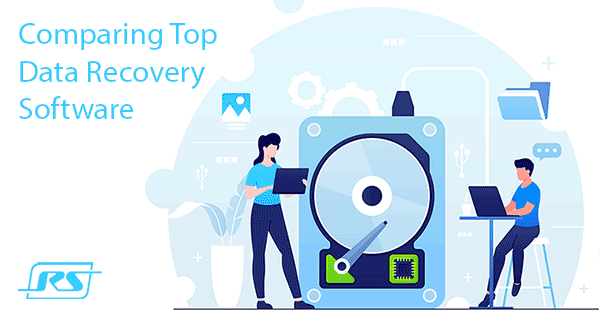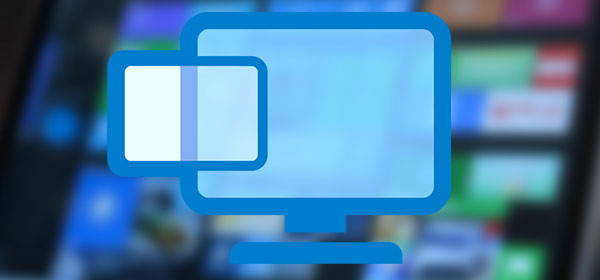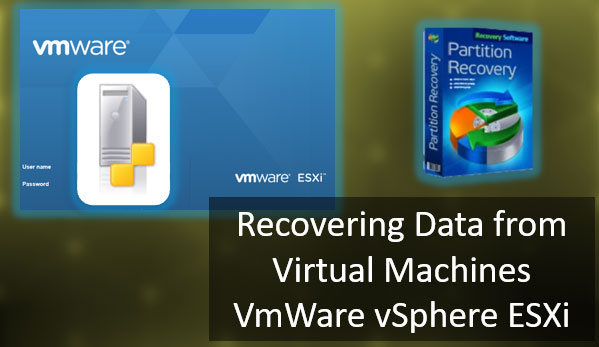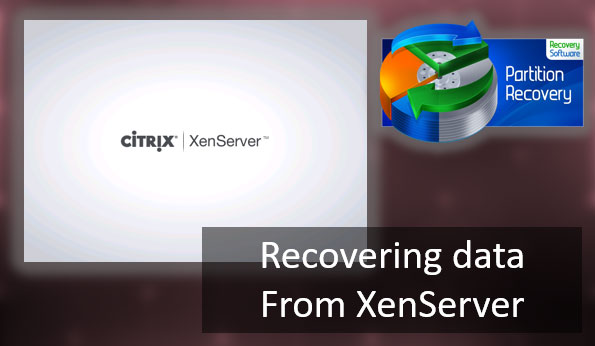Heute werden wir uns die integrierte Windows-Funktion des „intelligenten“ Löschens unnötiger Daten ansehen, herausfinden, welche Dateien während der Datenträgerbereinigung gelöscht werden, und analysieren, welche Daten gelöscht werden können, ohne das Betriebssystem zu beeinträchtigen.

Inhalt
- Wie man die Funktion "Datenträgerbereinigung" verwendet.
- Dateien, die die Windows-Funktion oder -Funktionen beeinträchtigen können, wenn sie gelöscht werden.
Die integrierte Funktion „Datenträgerbereinigung“ in Windows wurde von den Entwicklern des Betriebssystems speziell hinzugefügt, um Speicherplatz auf der Festplatte von temporären Dateien und unnötigen Informationen freizugeben, die sich auf der Festplatte ansammeln, während das System läuft.
„Datenträgerbereinigung“ ermöglicht es Ihnen, Daten schnell zu löschen, kann aber auch einige Dateien löschen, die zum Zurücksetzen und Wiederherstellen des Systems oder zur Installation von Updates verwendet werden können.
Im Folgenden geben wir Ihnen Beispiele für solche Dateien und andere Daten, die für bestimmte Punkte im Betrieb Ihres Computers nützlich sein können.
Wie man die Funktion „Datenträgerbereinigung“ verwendet.
Um die Funktion „Datenträgerbereinigung“ zu starten, müssen Sie:
Gehen Sie zum Ordner „Arbeitsplatz“ oder „Dieser PC“ und suchen Sie dann die Festplatte, auf die Sie die Bereinigungsfunktion anwenden möchten, und klicken Sie mit der rechten Maustaste auf ihr Symbol. Wählen Sie im Kontextmenü, das sich öffnet, „Eigenschaften“ aus.
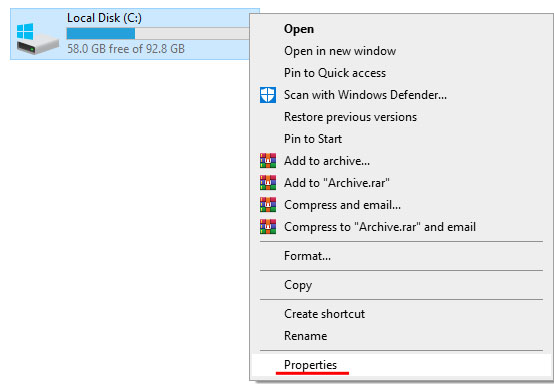
In dem geöffneten Fenster auf der Registerkarte „Allgemein“, direkt unter dem Diagramm zur Füllung des Laufwerks, finden Sie die Schaltfläche „Datenträgerbereinigung“. Klicken Sie auf die Schaltfläche, um zum Bereinigungsmenü zu gelangen.
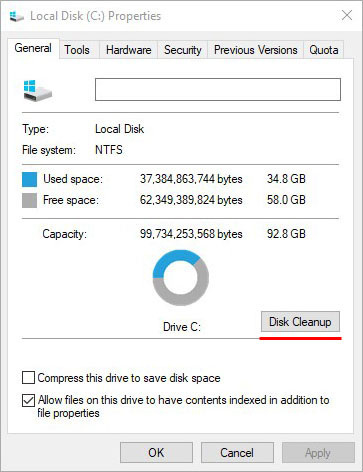
Es gibt auch einen anderen Weg, um die Funktion „Datenträgerbereinigung“ aufzurufen. Klicken Sie einfach mit der rechten Maustaste auf das „Start“-Menü, wählen Sie „Ausführen“ (Sie können es auch durch Drücken von Win+R aufrufen) und geben Sie im geöffneten Fenster den Befehl „cleanmgr.exe“ ein und klicken Sie auf „OK“.
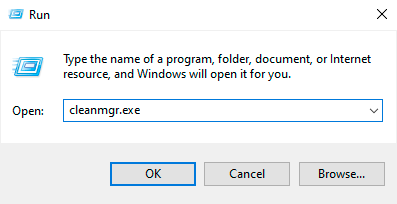
In dem neuen Fenster wählen Sie das Laufwerk aus, auf das Sie die Bereinigung anwenden möchten.
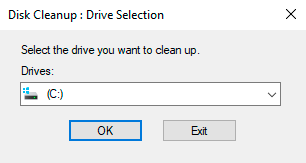
In dem Menü zur Datenträgerbereinigung können Sie die Daten lesen und überprüfen, die zur Löschung bereit sind. Außerdem gibt es die Schaltflächen „Systemdateien bereinigen“ und „Dateien anzeigen“.
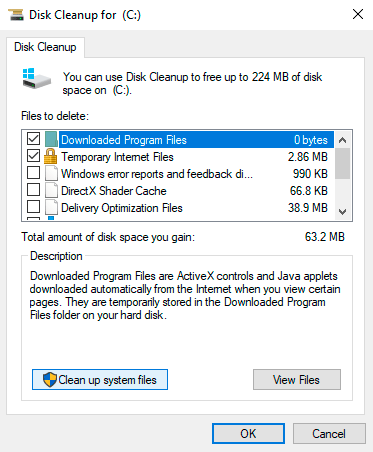
Wenn Sie auf die erste Schaltfläche klicken, öffnet sich ein Menü, in dem Sie temporäre Systemdateien löschen können.
Wenn Sie die zweite Schaltfläche drücken, wird der Speicherort der Dateien im Explorer geöffnet.
Um die Partition vollständig zu löschen, klicken Sie auf „Systemdateien bereinigen“.
Wichtig: Um zu diesem Punkt zu gelangen, muss der aktuelle Benutzer über Administratorrechte verfügen.
In dem geöffneten Fenster kann der Benutzer alle Dateien überprüfen, die gelöscht werden können. Die Menge der gelöschten Informationen wird in der Spalte „Gesamte Menge an Festplattenspeicher“ angezeigt. Sobald Sie die zu löschenden Dateien angegeben haben, können Sie mit der Bereinigung des Laufwerks über die Schaltfläche „OK“ beginnen.
Dateien, die die Windows-Funktion oder -Funktionen beeinträchtigen können, wenn sie gelöscht werden.
Wenn Sie bestimmte Daten mit der Funktion „Datenträgerbereinigung“ löschen, können einige Funktionen und Parameter für den Benutzer nicht verfügbar sein. In der Regel werden solche Daten verwendet, um das System wiederherzustellen und zurückzusetzen.
Wenn solche Funktionen für den Benutzer wichtig sind, sollten sie nicht gelöscht werden:
„Temporäre Installationsdateien von Windows“ sind die Daten, die benötigt werden, um Ihren Computer in den ursprünglichen Zustand zurückzusetzen. Die ungefähre Größe der Dateien kann bis zu fünf Gigabyte betragen. Dieses Datenpaket ist wichtig für diejenigen, die die Funktion zum Zurücksetzen ihres Systems auf die Werkseinstellungen mit den installierten Anwendungen und gespeicherten Dateien beibehalten möchten.
„Update-Protokolldateien“ – die Installationsdateien für die neuesten Windows-Updates. Unveränderte Dateien für Benutzer, die ihr System nicht aktualisieren, können immer noch benötigt werden, um Updates zurückzusetzen.
„Speicherabbilddateien für Systemfehler“ – Informationen, die vom System über Fehler im automatischen Modus aufgezeichnet werden. Diese Dateien können nützlich sein, um Computerprobleme zu diagnostizieren. Diese Dateien werden von typischen Benutzern praktisch nicht verwendet und können daher in den meisten Fällen gelöscht werden.
„Gerätetreiberpakete“ – Daten von alten Versionen von Treibern. Sie können nützlich sein, wenn der Benutzer Treiber auf eine frühere Version zurücksetzen möchte.
„Dateien zur Optimierung der Bereitstellung“ – Daten, die es dem System ermöglichen, Updates von Drittanbieterquellen herunterzuladen, wenn Ihre Internetverbindung schlecht ist. Dieses System funktioniert wie klassische Torrent-Programme und ermöglicht es Ihnen, Updates von offiziellen Microsoft-Servern und anderen Quellen, einschließlich anderer Benutzer, zu erhalten.
„Vorherige Windows-Versionen“ sind Informationspakete, die es Benutzern ermöglichen, zu einer älteren Version des Betriebssystems zurückzukehren. Diese Dateien werden automatisch nach 30 Tagen gelöscht.
„Offline-Webseiten“ – gespeicherte Seiten, die Sie ohne Netzwerkverbindung anzeigen können.
„Installationsprotokolldateien“ – Informationen, die beim Installieren von Dienstprogrammen und Programmen erstellt werden. Sie können nützlich sein, um nach bestimmten Softwareproblemen zu suchen und die Software zu installieren.
„Minidump-Systemfehler“ und andere Daten, die Fehlerberichte enthalten, sind Dateien, in denen Informationen über kritische Systemfehler gespeichert werden. Mit ihrer Hilfe können Sie die Ursache von Fehlern und den Bluescreen herausfinden.
Wie Sie aus der obigen Liste sehen können, können temporäre Daten, die mit der Funktion „Datenträgerbereinigung“ gelöscht werden können, in relativ seltenen Situationen nützlich sein. Außerdem muss der Benutzer über ein relativ hohes Maß an Windows-Systemkenntnissen und -fähigkeiten verfügen, um solche Informationen zu nutzen.
Andere Dateien in der Bereinigungsliste können in einem noch engeren Bereich von Aktionen verwendet werden, sodass das Löschen von ihnen das System in keiner Weise beschädigt und ausreichend Speicherplatz freigibt. Wenn Sie nach der Reinigung des Laufwerks mit der integrierten Funktion immer noch nicht genügend Speicherplatz haben, empfehlen wir Ihnen, „8 Möglichkeiten, Festplattenspeicher freizugeben“ zu lesen.